在多线程这一系列文章中,我们将讲述C#语言中多线程的相关知识,在多线程(基础篇)中我们将学习以下知识点:
- 创建线程
- 中止线程
- 线程等待
- 终止线程
- 确定线程的状态
- 线程优先级
- 前台线程和后台线程
- 向线程传递参数
- 使用C#的lock关键字锁定线程
- 使用Monitor锁定线程
- 处理异常
一、创建线程
在整个系列文章中,我们主要使用Visual Studio 2015作为线程编程的主要工具。在C#语言中创建、使用线程只需要按以下步骤编写即可:
1、启动Visual Studio 2016,新建一个控制台应用程序。
2、确保该控制台程序使用.NET Framework 4.6或以上版本。然而在该篇中的所有示例使用较低版本可以正常工作。
3、双击打开该控制台应用程序中的“Program.cs”文件,在其中编写如下代码:
1 using System; 2 using System.Threading; 3 using static System.Console; 4 5 namespace Recipe01 6 { 7 class Program 8 { 9 static void PrintNumbers() 10 { 11 WriteLine("Starting..."); 12 for (int i = 1; i < 10; i++) 13 { 14 WriteLine(i); 15 } 16 } 17 18 static void Main(string[] args) 19 { 20 Thread t = new Thread(PrintNumbers); 21 t.Start(); 22 PrintNumbers(); 23 } 24 } 25 }
4、运行该控制台应用程序,运行效果(每次运行效果可能不同)如下图所示:
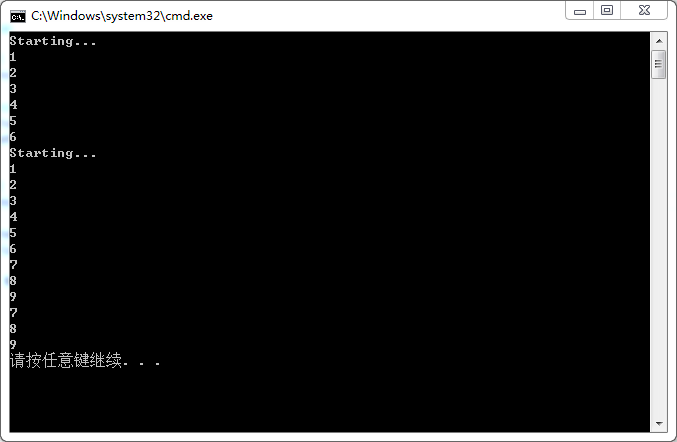
在第2行代码处,我们导入了System.Threading命名空间,该命名空间包含了我们编写多线程程序所需要的所有类型。
在第3行代码处,我们使用了C# 6.0的using static特性,使用了该特性之后,在代码中允许我们在使用System.Console类型的静态方法的时候不需要指定其类型名。
在第9~16行代码处,我们定义了一个名为“PrintNumbers”的方法,该方法将在“Main”方法和线程中进行调用。
在第20行代码处,我们创建了一个线程来运行“PrintNumbers”方法,当我们初始化一个线程时,一个“ThreadStart”或“ParameterizedThreadStart”委托的实例被传递给线程的构造方法。
在第21行代码处,我们启动线程。
在第22行代码处,我们在“Main”方法中调用“PrintNumbers”方法。
二、中止线程
在这一节,我们将让线程等待一些时间,在等待的这段时间内,该线程不会消耗操作系统的资源。编写步骤如下:
1、使用Visual Studio 2015创建一个新的控制台应用程序。
2、双击打开“Program.cs”文件,编写代码如下所示:
1 using System; 2 using System.Threading; 3 using static System.Console; 4 using static System.Threading.Thread; 5 6 namespace Recipe02 7 { 8 class Program 9 { 10 static void PrintNumbers() 11 { 12 WriteLine("Starting..."); 13 14 for(int i = 1; i < 10; i++) 15 { 16 WriteLine(i); 17 } 18 } 19 20 static void PrintNumbersWithDelay() 21 { 22 WriteLine("Starting..."); 23 24 for(int i = 1; i < 10; i++) 25 { 26 Sleep(TimeSpan.FromSeconds(2)); 27 WriteLine(i); 28 } 29 } 30 31 static void Main(string[] args) 32 { 33 Thread t = new Thread(PrintNumbersWithDelay); 34 t.Start(); 35 PrintNumbers(); 36 } 37 } 38 }
3、运行该控制台应用程序,运行效果(每次运行效果可能不同)如下图所示:
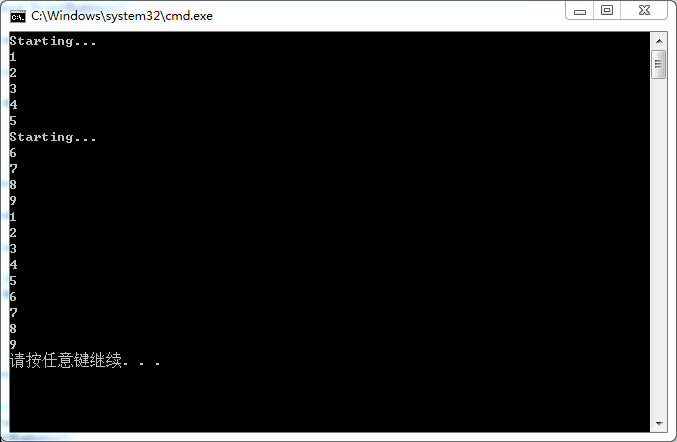
在第20~29行代码处,我们定义了一个新的方法“PrintNumbersWithDelay”,该方法将在我们新建的线程中运行。需要注意的是在第26行代码处,我们使用了“Thread”类的静态方法“Sleep”,该方法使得每次循环都会等待2秒钟执行。
在第33行代码处,我们创建一个新的线程来运行“PrintNumbersWithDelay”方法。
三、线程等待
在这一节中,我们将讲述如何在一个线程执行完毕后,再执行剩余的代码,要完成这个工作,我们不能使用Thread.Sleep方法,因为我们不知道另一个线程精确的执行时间。要使一个线程等待另一个线程执行完毕后再进行其他工作,只需要按下列步骤编写代码即可:
1、使用Visual Studio 2015创建一个新的控制台应用程序。
2、双击打开“Program.cs”文件,编写如下代码:
1 using System; 2 using System.Threading; 3 using static System.Console; 4 using static System.Threading.Thread; 5 6 namespace Recipe03 7 { 8 class Program 9 { 10 static void PrintNumbersWithDelay() 11 { 12 WriteLine("Starting..."); 13 14 for(int i = 1; i < 10; i++) 15 { 16 Sleep(TimeSpan.FromSeconds(2)); 17 WriteLine(i); 18 } 19 } 20 21 static void Main(string[] args) 22 { 23 WriteLine("Starting..."); 24 Thread t = new Thread(PrintNumbersWithDelay); 25 t.Start(); 26 t.Join(); 27 WriteLine("Thread completed"); 28 } 29 } 30 }
3、运行该控制台应用程序,运行效果如下图所示:
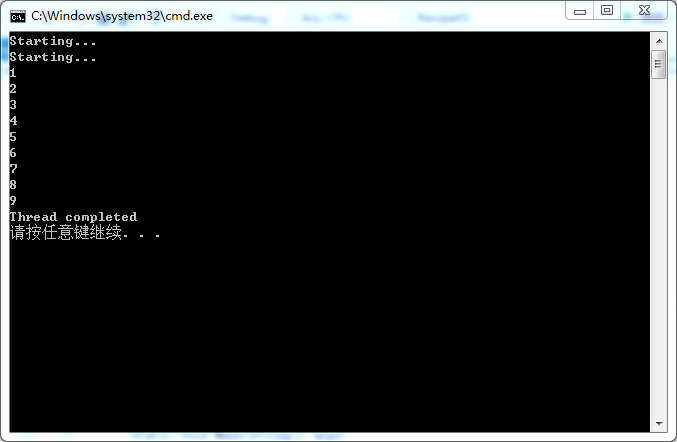
在第26行代码处,我们在“Main”方法中调用调用“t.Join”方法,该方法允许我们等待线程t执行完毕后,再执行“Main”方法中剩余的代码。有了该技术,我们可以同步两个线程的执行步骤。第一个线程等待第二个线程执行完毕后,再进行其他的工作,在第一个线程等待期间,第一个线程的状态为“bolcked”状态,和我们调用Thread.Sleep的状态一样。
四、终止线程
在这一节中,我们将讲述如何终止另一个线程的执行。步骤如下:
1、使用Visual Studio 2015创建一个新的控制台应用程序。
2、双击打开“Program.cs”文件,编写如下代码:
1 using System; 2 using System.Threading; 3 using static System.Console; 4 using static System.Threading.Thread; 5 6 namespace Recipe04 7 { 8 class Program 9 { 10 static void PrintNumbers() 11 { 12 WriteLine("Starting..."); 13 14 for (int i = 1; i < 10; i++) 15 { 16 WriteLine(i); 17 } 18 } 19 20 static void PrintNumbersWithDelay() 21 { 22 WriteLine("Starting..."); 23 for (int i = 1; i < 10; i++) 24 { 25 Sleep(TimeSpan.FromSeconds(2)); 26 WriteLine(i); 27 } 28 } 29 30 static void Main(string[] args) 31 { 32 WriteLine("Starting program..."); 33 Thread t = new Thread(PrintNumbersWithDelay); 34 t.Start(); 35 Thread.Sleep(TimeSpan.FromSeconds(6)); 36 t.Abort(); 37 WriteLine("A thread has been aborted"); 38 t = new Thread(PrintNumbers); 39 t.Start(); 40 PrintNumbers(); 41 } 42 } 43 }
3、运行该控制台应用程序,运行效果(每次运行效果可能不同)如下图所示:

在第36行代码处,我们调用了“t.Abort”方法,该方法用于终止一个线程的执行。当Abort方法被调用时,会对目标线程注入“ThreadAbortException”异常,该异常将导致线程的终止,这是一种非常危险的操作,因为这个异常可能发生在任何时候,并有可能导致整个应用程序的销毁。因此,不推荐使用Abort方法来终止一个线程的执行,我们可以向线程提供一个“CancellationToken”对象来取消一个线程的执行,这个技术我们将在后续讲述。
未完待续!